Зачастую при распечатывании на принтере больших экселевских таблиц для удобства пользования напечатанным образцом необходимо разместить шапку таблицы на каждом печатном листе.
Это очень удобно при распечатывании таблиц с большим количеством строк, которыми будут пользоваться вне кабинета. Например, длинные чек-листы осмотра состояния зданий большого производственного комплекса. При обходе Вам будет легче вносить отметки в таблицу, если шапка распечатана на каждом листе.
Многие умеют закреплять шапку в программе Word, но мало кто знает, как это делать в Excel. Рассмотрим закрепление шапки таблицы далее.
Закрепление шапки таблицы на каждом распечатанном листе в Excel.
Рассмотрим на примере следующей таблицы :
- Необходимо перейти во вкладку «Разметка страницы» в панели быстрого доступа;
- Нажать кнопку «Печатать заголовки»;
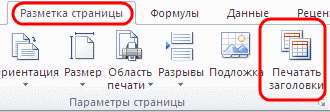
- В появившемся окне в поле «сквозные строки» указать диапазон таблицы, который следует повторять на каждом листе в качестве шапки (заголовка).
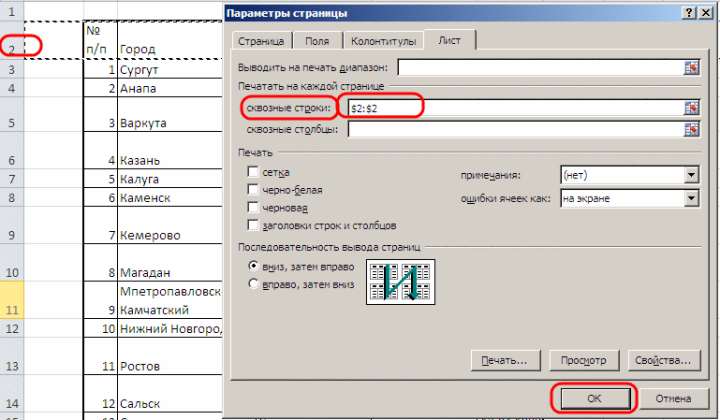
- Нажать «ОК»
Теперь при отправке документа на печать на каждом листе будет распечатана шапка (заголовок ) таблицы.
Закрепление шапки таблицы на каждом распечатанном листе в Word.
Если ваша таблиц была набрана в документе программы Word, распечатать заголовки на каждом листе можно следующим образом:
- Кликнуть правой кнопкой мыши в любом месте шапки таблицы.
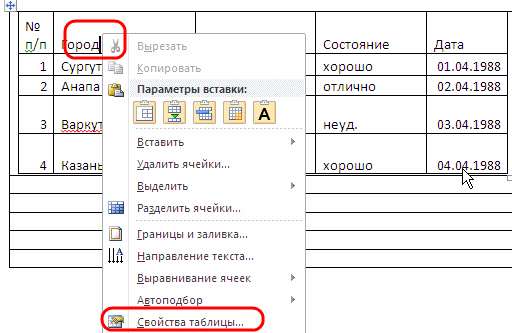
- В появившемся контекстном меню выбрать «Свойства таблицы»
- В возникшем окне выбрать вкладку «Строка»
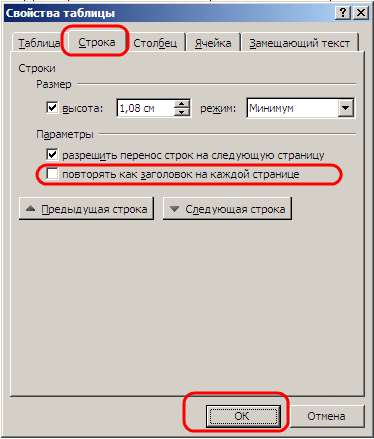
- На вкладке строка поставить флажок (галочку) напротив строки «повторять как заголовок на каждой странице»
- Нажать «ОК».
Теперь при отправке документа на печать на каждом листе будет распечатана шапка (заголовок ) таблицы.







